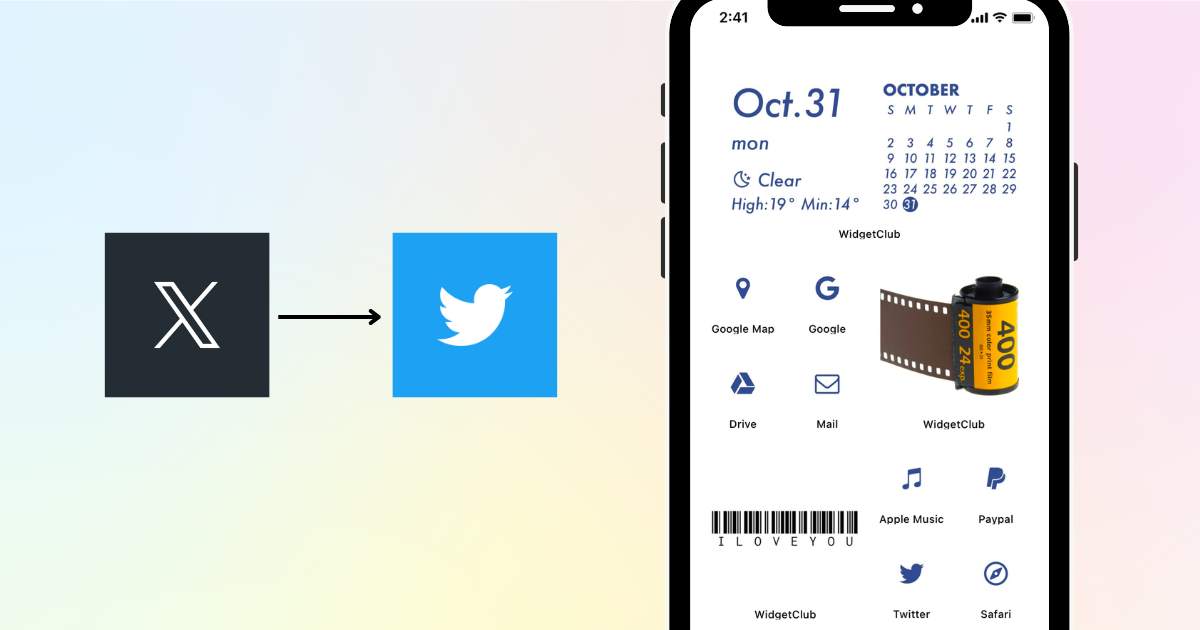

אתה צריך אפליקציה ייעודית כדי להתאים אישית את מסך הבית שלך בסגנון! זוהי הגרסה הסופית של אפליקציית ההלבשה שיש בה את כל חומרי ההלבשה!
אייקון טוויטר, סימן הציפור הזה נעלם 😢!! זה עלול להיות קשה להבנה, אז אנשים רבים עשויים לרצות לחזור לסמל המקורי אם הם יכולים לשנות אותו, נכון?
הפעם, אסביר כיצד לשחזר את סמל הטוויטר לסימן הציפור הכחול המקורי!
כדי לשנות את סמל הטוויטר, ראשית, בואו נשמור את סמל הציפור!

👆לחץ לחיצה ארוכה כדי לשמור את הסמל!
עבור משתמשי אייפון, נשתמש באפליקציית "קיצורי דרך", שבהחלט כלולה אם יש לך iOS 14 ואילך!
1. פתח את אפליקציית קיצורי הדרך ← הקש על "+" בפינה השמאלית העליונה כדי ליצור קיצור דרך חדש
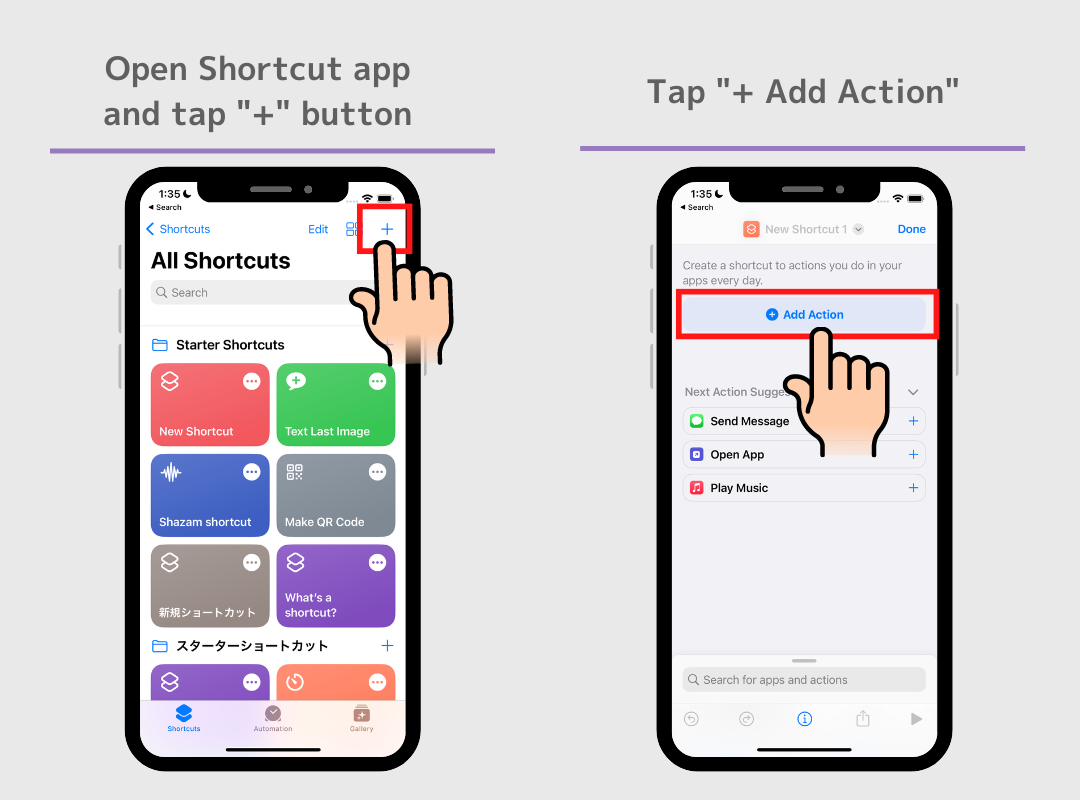
3. הקש על סרגל החיפוש, ואז חפש את "פתח אפליקציה" ובחר אותו בקטע "סקריפטים".
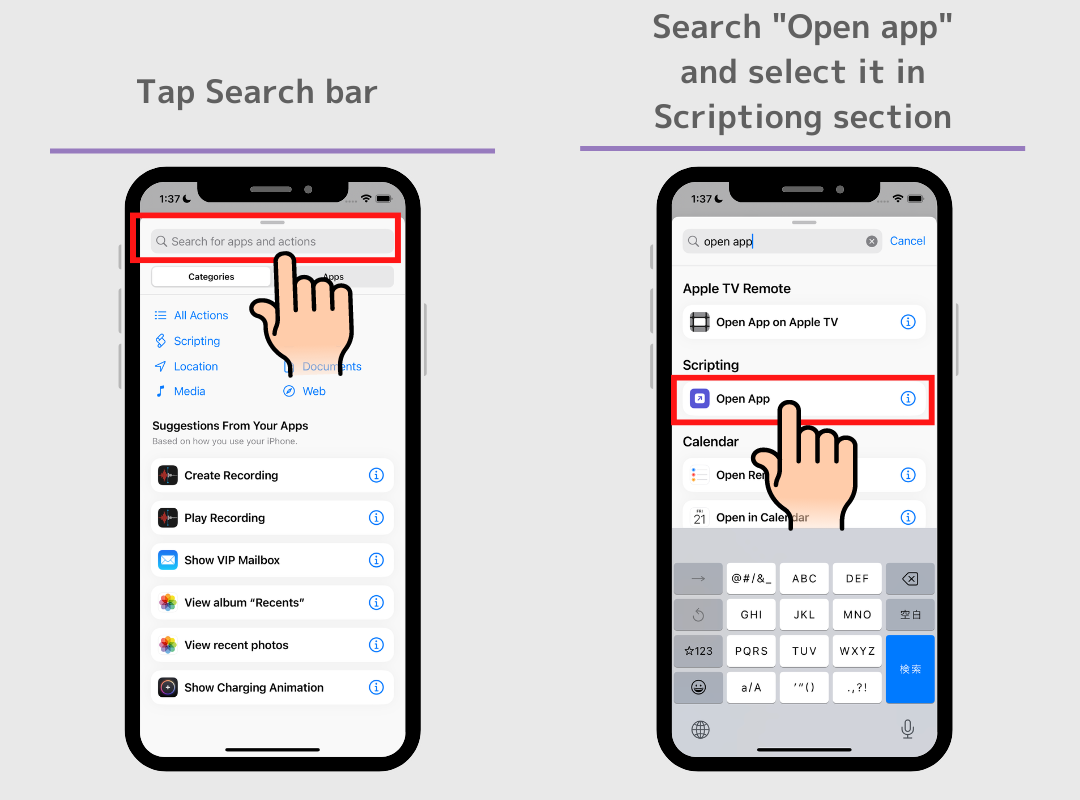
4. הקש על אזור ה"אפליקציה" הכחול הבהיר, ולאחר מכן חפש ובחר את האפליקציה שברצונך לשנות. (אם השם של אפליקציית הטוויטר שלך כבר שונה ל-"X", אנא חפש X)
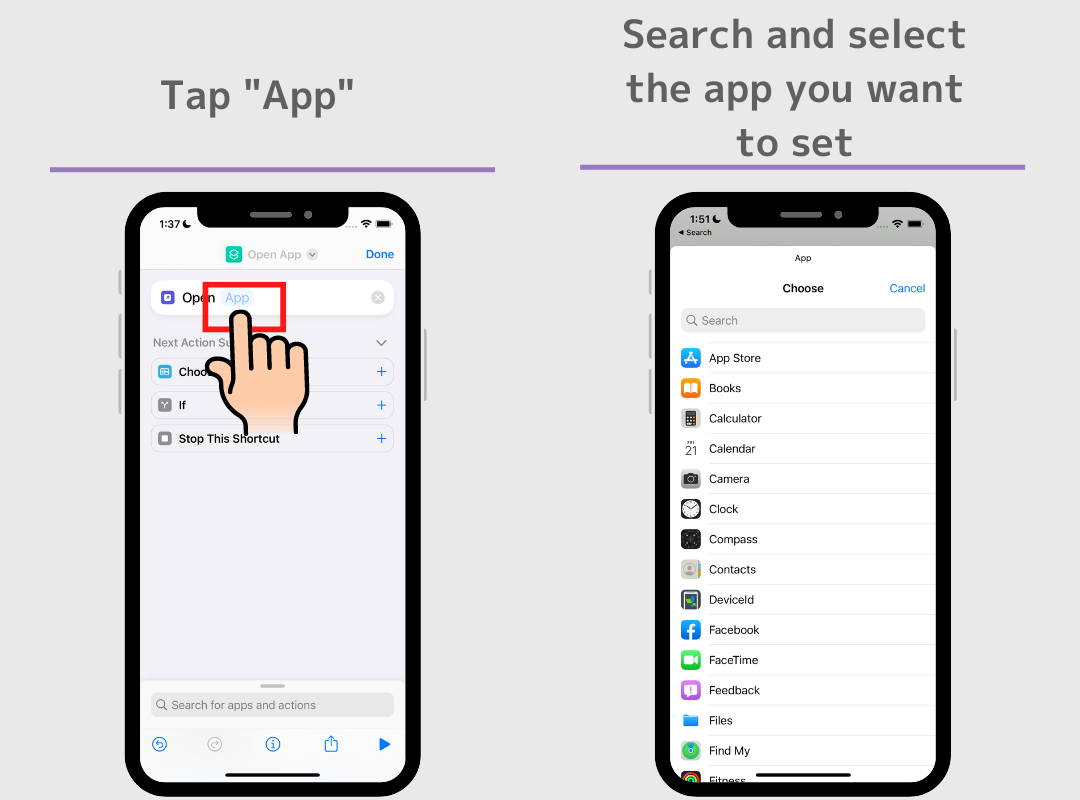
5. הגדר את שם קיצור הדרך. הקש על סימן החץ למטה בחלק העליון ולאחר מכן הקש על "שנה שם".
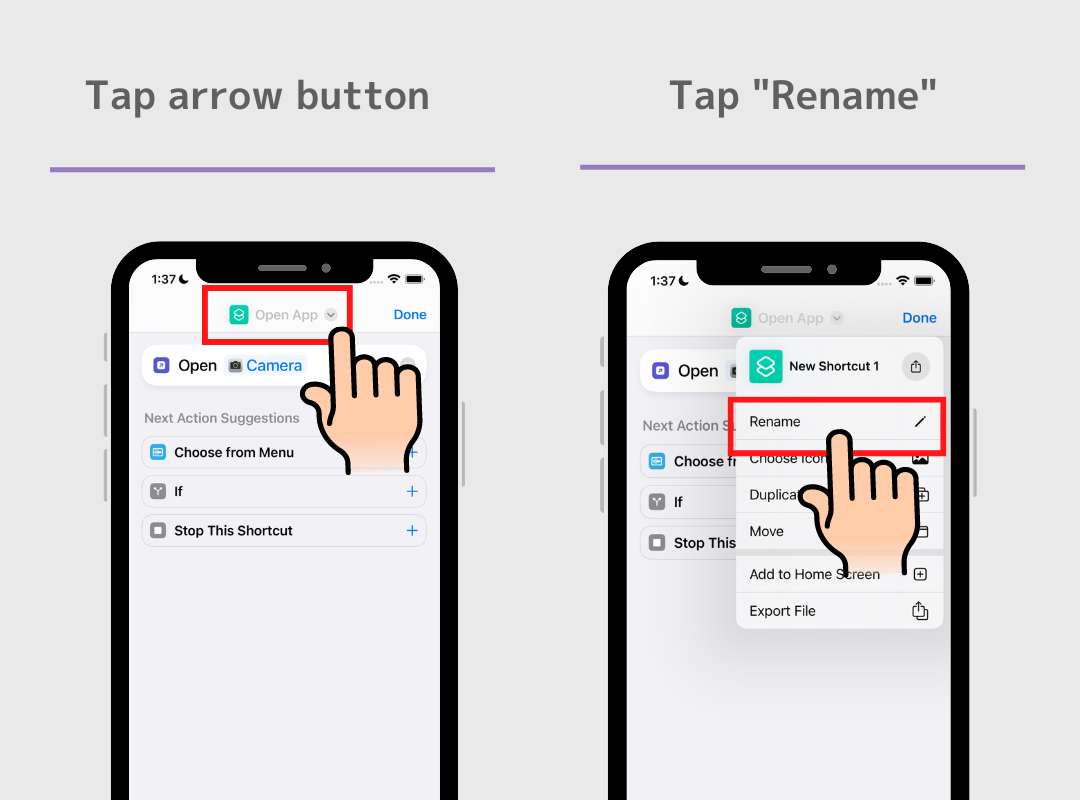
6. תן לזה שם (כל שם הוא בסדר, אבל וודא שאתה יודע איזו אפליקציה הגדרת!). → הקש על "סיום" בפינה השמאלית העליונה.
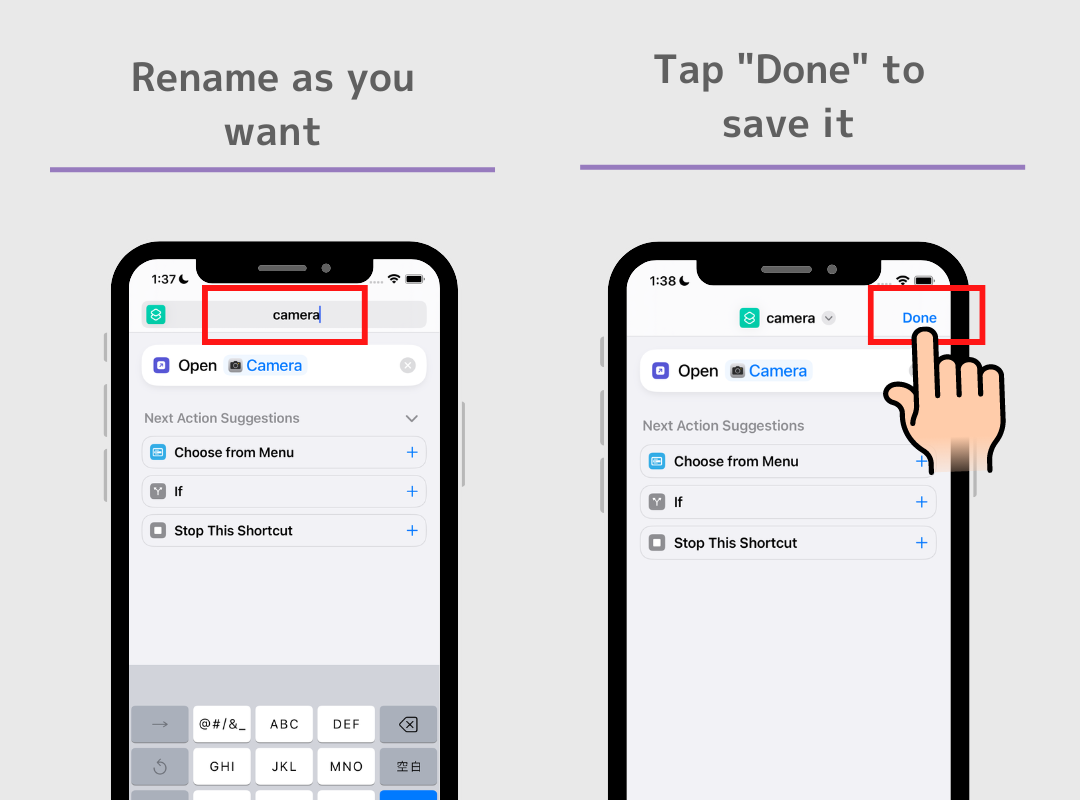
7. לאחר שמירת קיצור הדרך, הקש על כפתור "..." בפינה השמאלית העליונה שלו, והקש על כפתור "שתף"
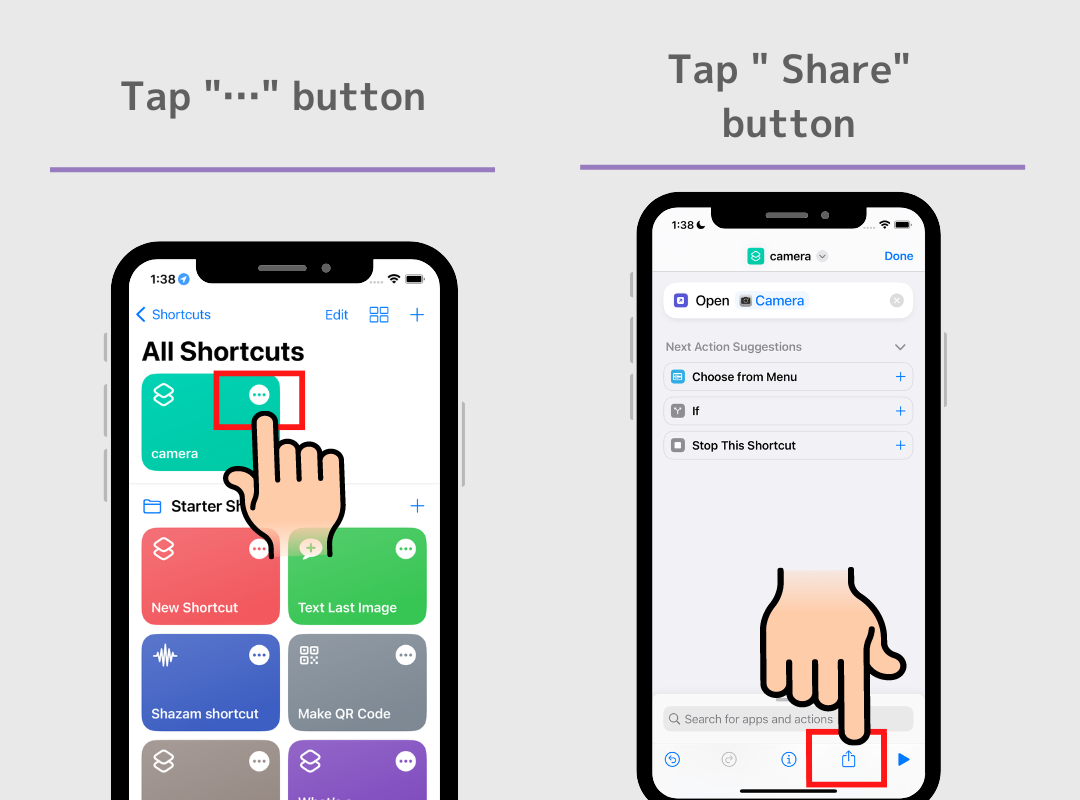
8. הקש על "הוסף למסך הבית" והקש על אזור הסמל במסך הבא.
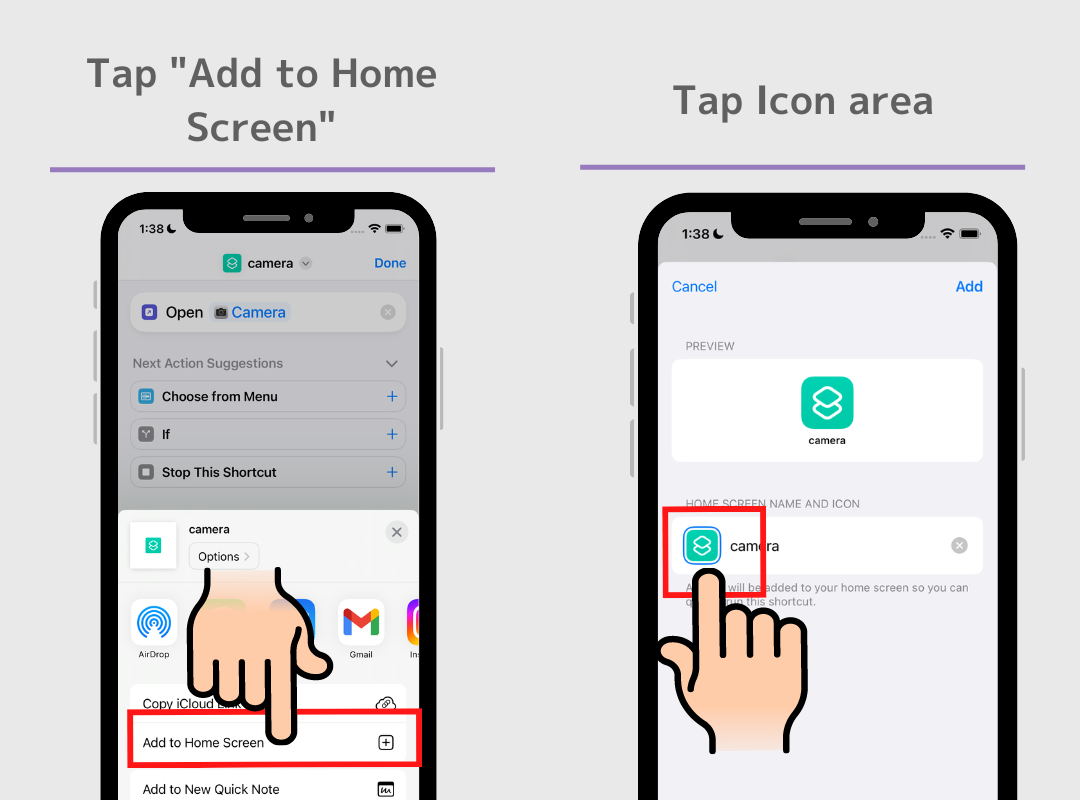
9. הקש על הסמל ולאחר מכן הקש על "בחר תמונה", ולאחר מכן בחר את התמונה שברצונך להגדיר כסמל
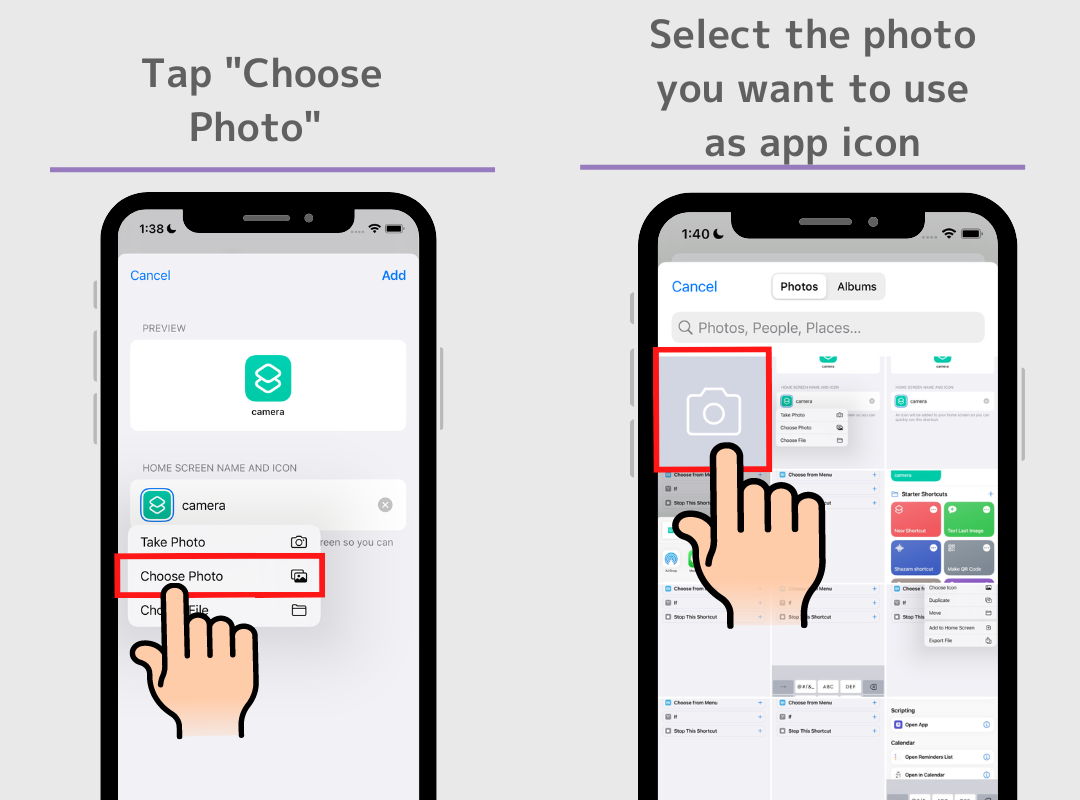
10. אתה יכול גם לשנות את שם סמל האפליקציה ולהקיש על "הוסף"
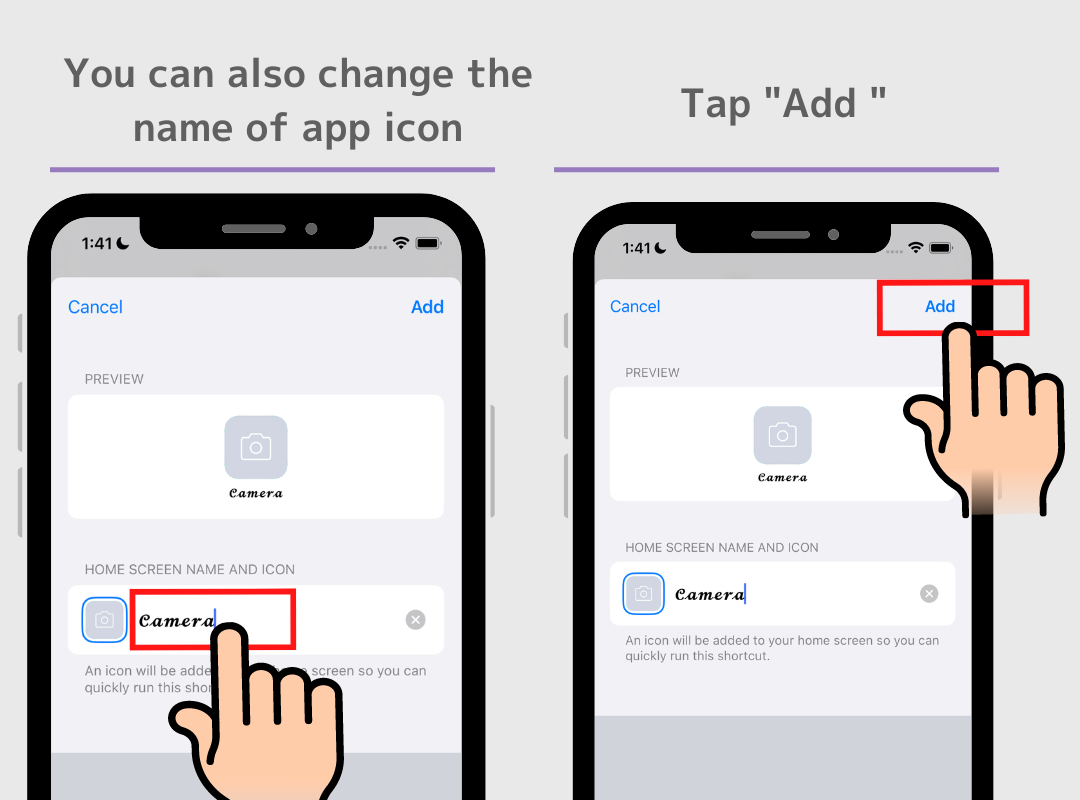
11.הציפור הכחולה חוזרת!! 😭 ברוכה הבאה, ציפור כחולה! אנחנו אוהבים אותך!
אגב, השיטה הזו יכולה לשמש לא רק עבור טוויטר אלא גם עבור אייקוני אפליקציה אחרים!
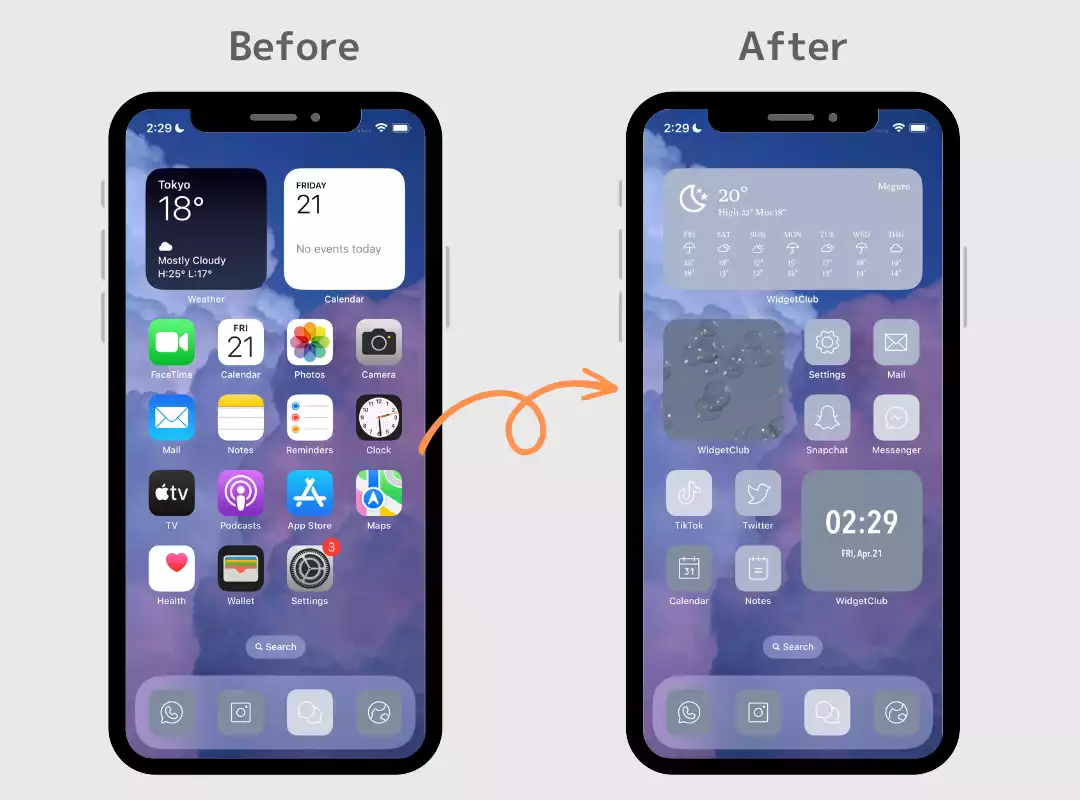
אתה יכול גם להתאים אישית את כל מסך הבית עם ווידג'טים כדי להפוך אותו לאופנתי עוד יותר...♡
עם זאת, שימו לב שתג ההתראה (הסימן האדום המופיע בפינה השמאלית העליונה של האפליקציה כשיש התראה) לא יוצג!
למי שמעוניין בהתאמה אישית של מסך הבית כולו, בדוק את האפליקציה מס' 1 להתאמה אישית של מסך הבית, "WidgetClub"!
למעשה, יש דרך להסתיר את סמל האפליקציה! האם ידעת את זה? אם תמחק את האפליקציה, לא תוכל להשתמש בטוויטר עצמו, אך תוכל להבטיח אופנתיות על ידי הסתרת סמל האפליקציה ממסך הבית!
1.לחץ והחזק את מסך הבית עד שסמל האפליקציה ירעד ← הקש על כפתור ה"מינוס" של הסמל שברצונך להסיר.
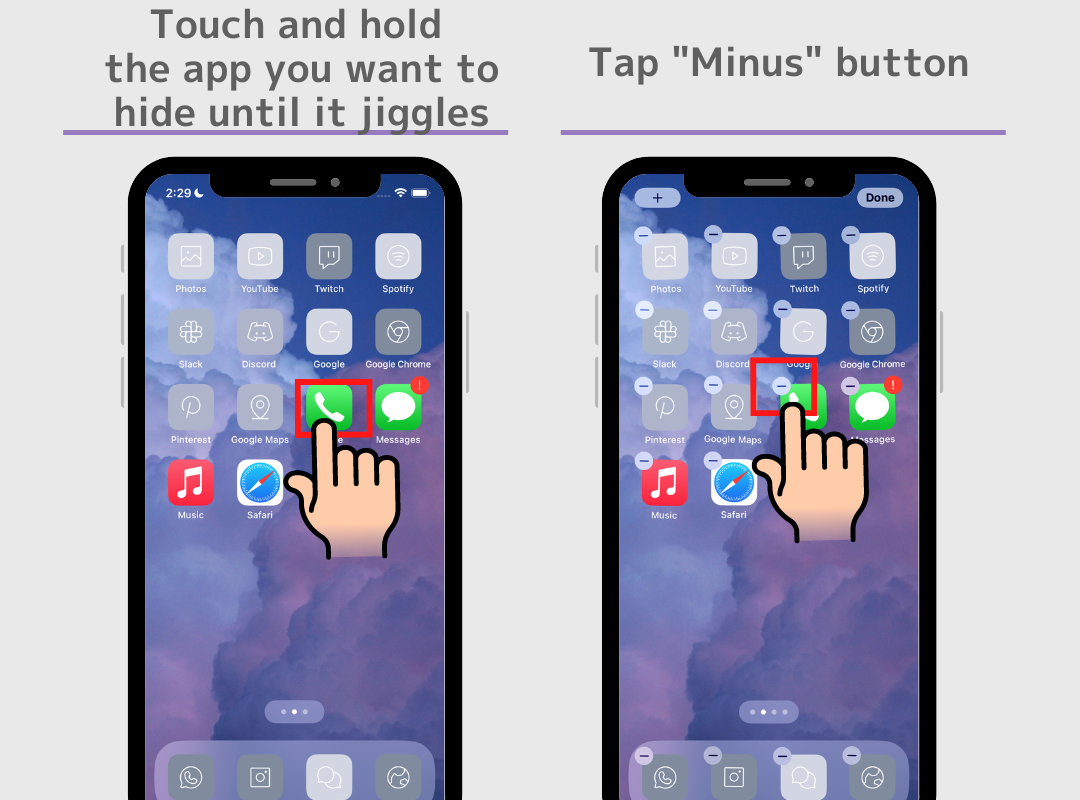
2. הקש על "הסר ממסך הבית" ← סיום!
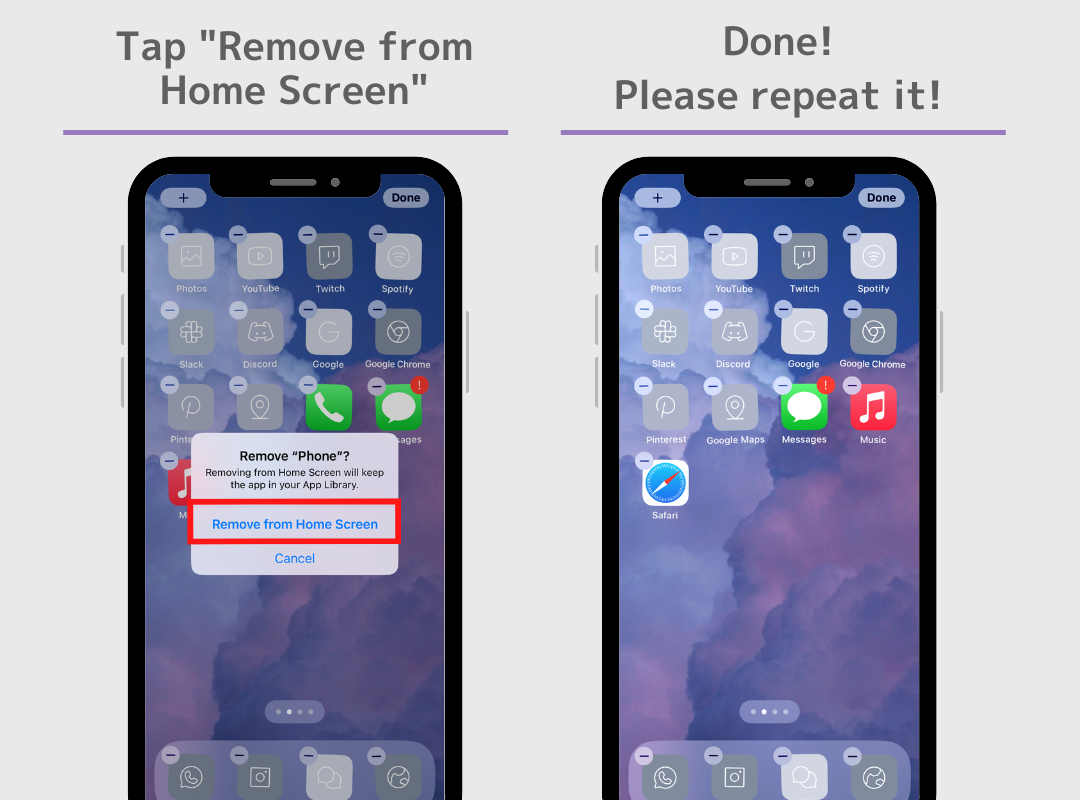
שימו לב;
אל תסיר את ההתקנה של האפליקציה! האפליקציה תהפוך אותה ללא שמישה. זכור, נוהל זה הוא להסתיר רק את סמלי האפליקציה הקודמים!
כדי לשנות את סמל הטוויטר, ראשית, בואו נשמור את סמל הציפור!

👆 לחץ לחיצה ארוכה על התמונה כדי לשמור את הסמל!
1.למשתמשי אנדרואיד, אתה צריך אפליקציה ייעודית כדי לשנות את סמלי האפליקציה! הורד את האפליקציה מספר 1 להתאמה אישית, "WidgetClub", מהקישור הבא!
2. פתח את אפליקציית WidgetClub והקש על כפתור ה"+" האמצעי.
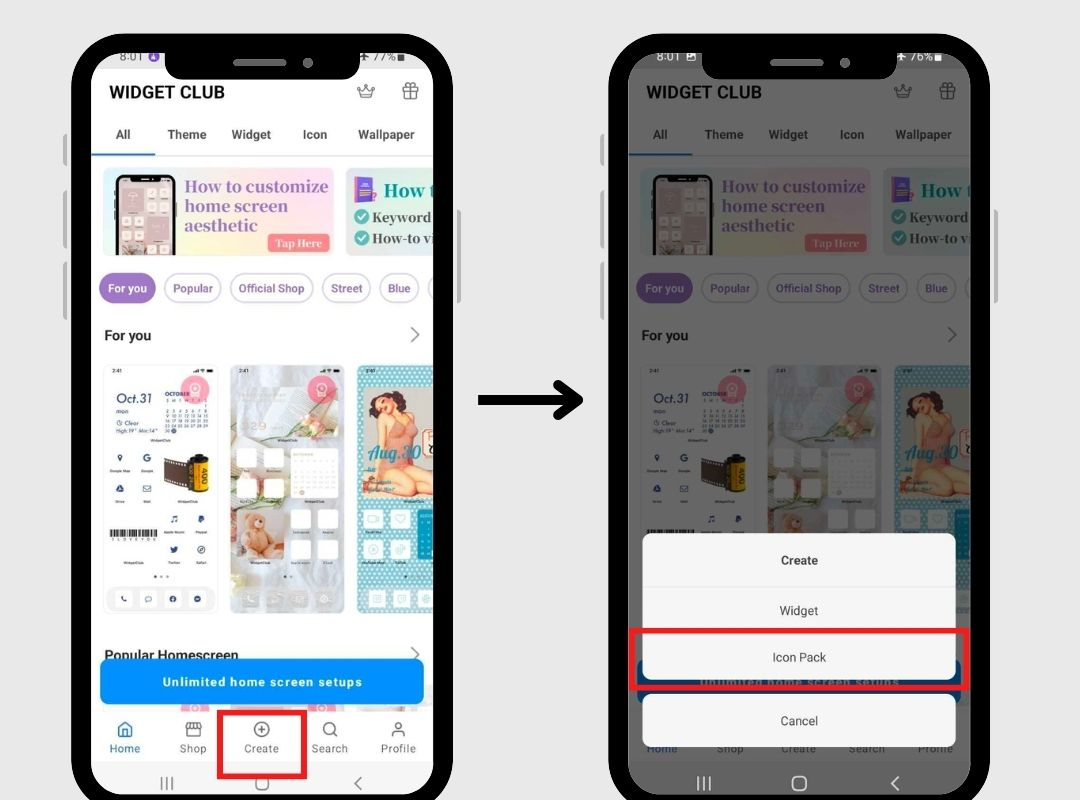
2. הקש על "ייבוא אייקונים" ← בחר את תמונת הטוויטר השמורה.
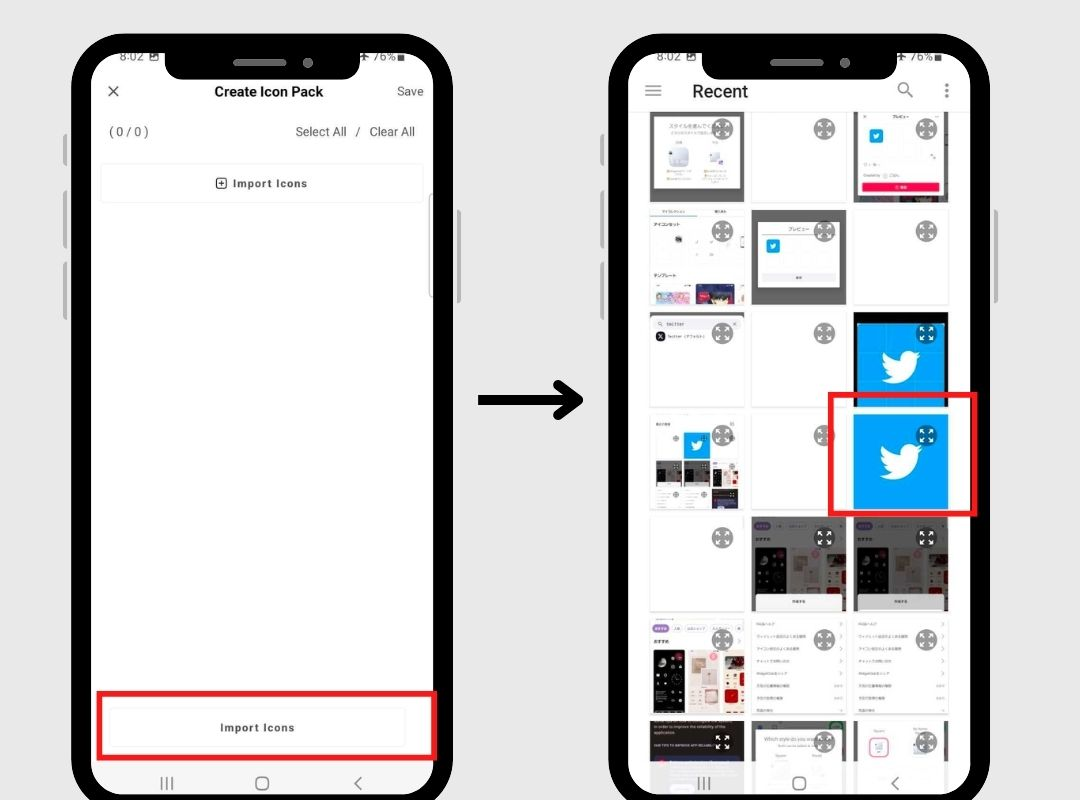
3.כדי לקשר את האפליקציה, הקש על כפתור "+" ולאחר מכן בחר "X"
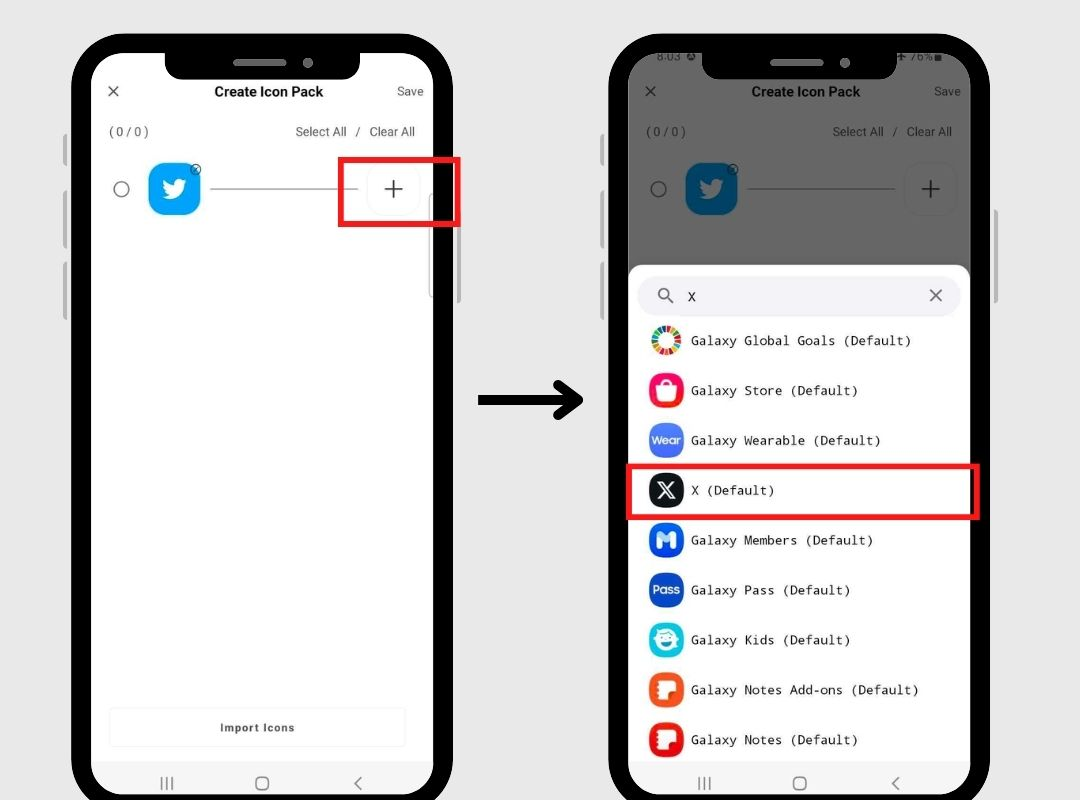
4. הקש על סמל הטוויטר בצד שמאל ואז שנה את שם האפליקציה (אופציונלי)
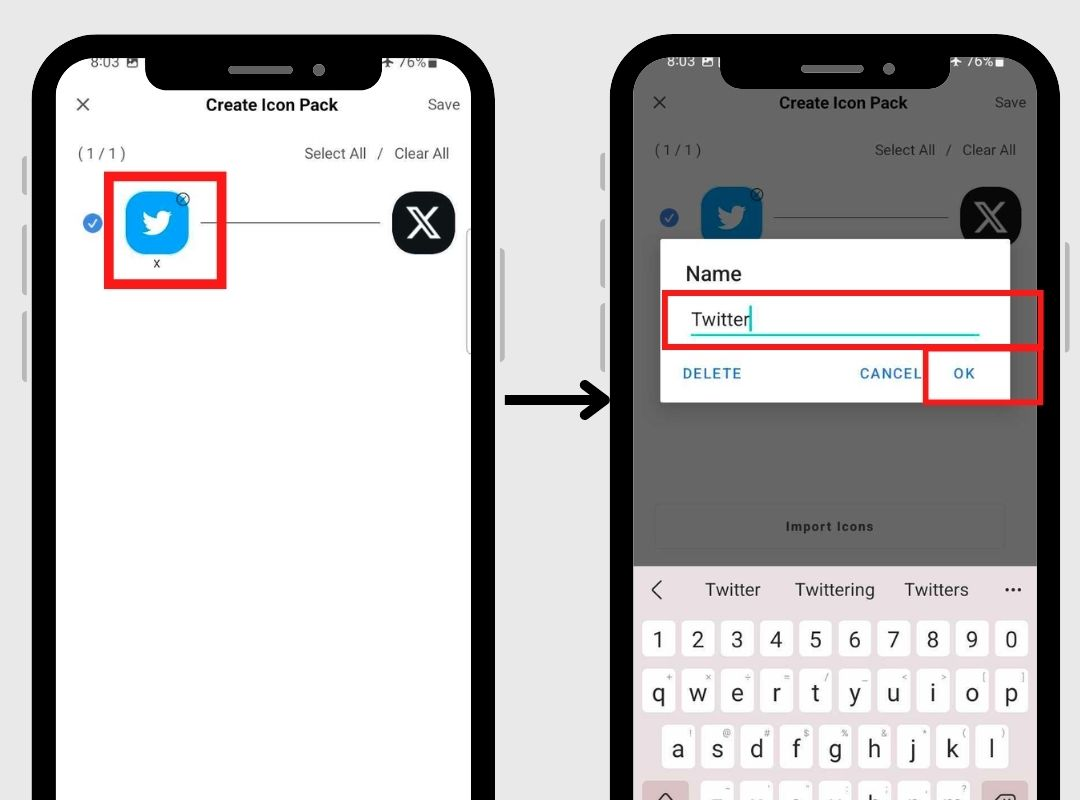
5. הקש על "שמור" בפינה השמאלית העליונה והקש שוב על שמור.
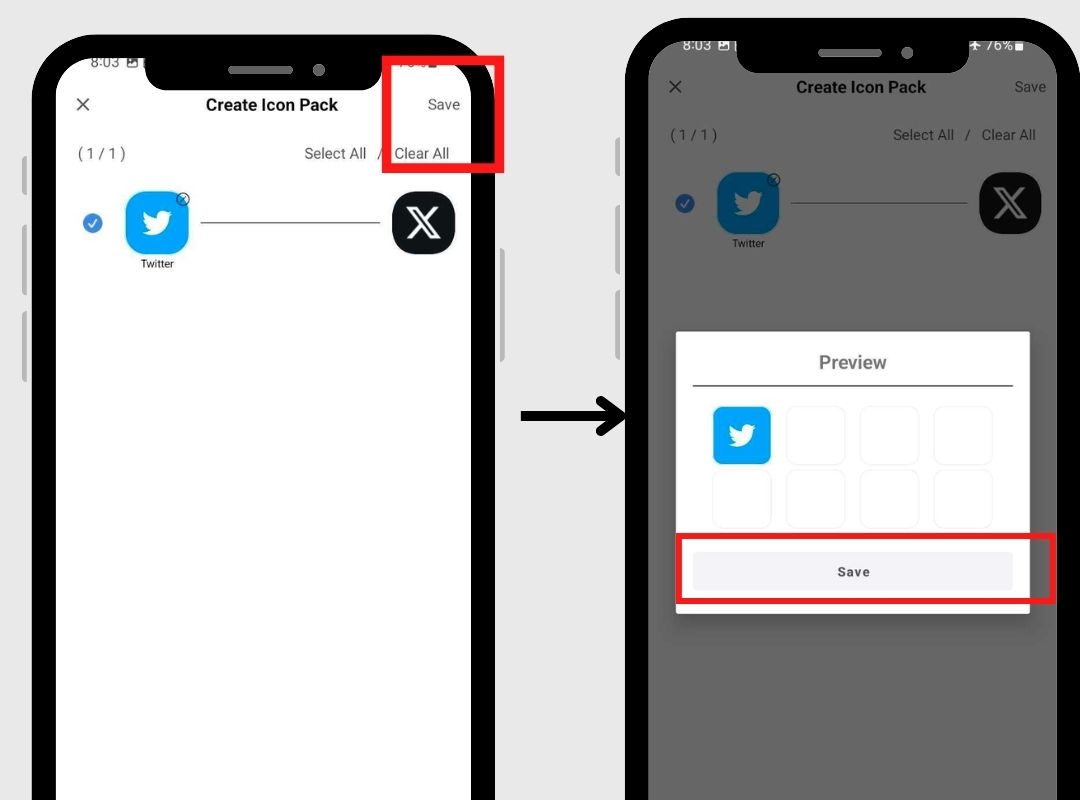
6. הקש על "פרופיל", ולאחר מכן הקש על ערכת אייקונים ששמרת זה עתה, ולאחר מכן הקש על "הגדר"
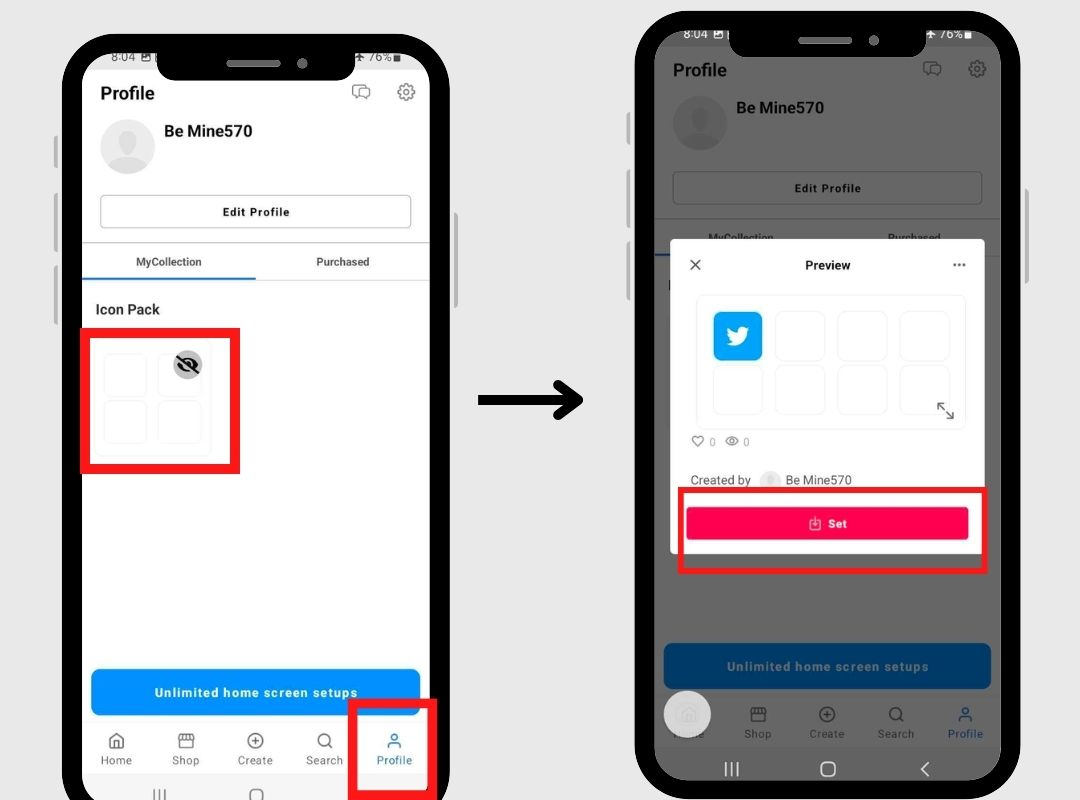
6. הקש על "הגדר אייקונים" ובחר את הסגנון הרצוי.
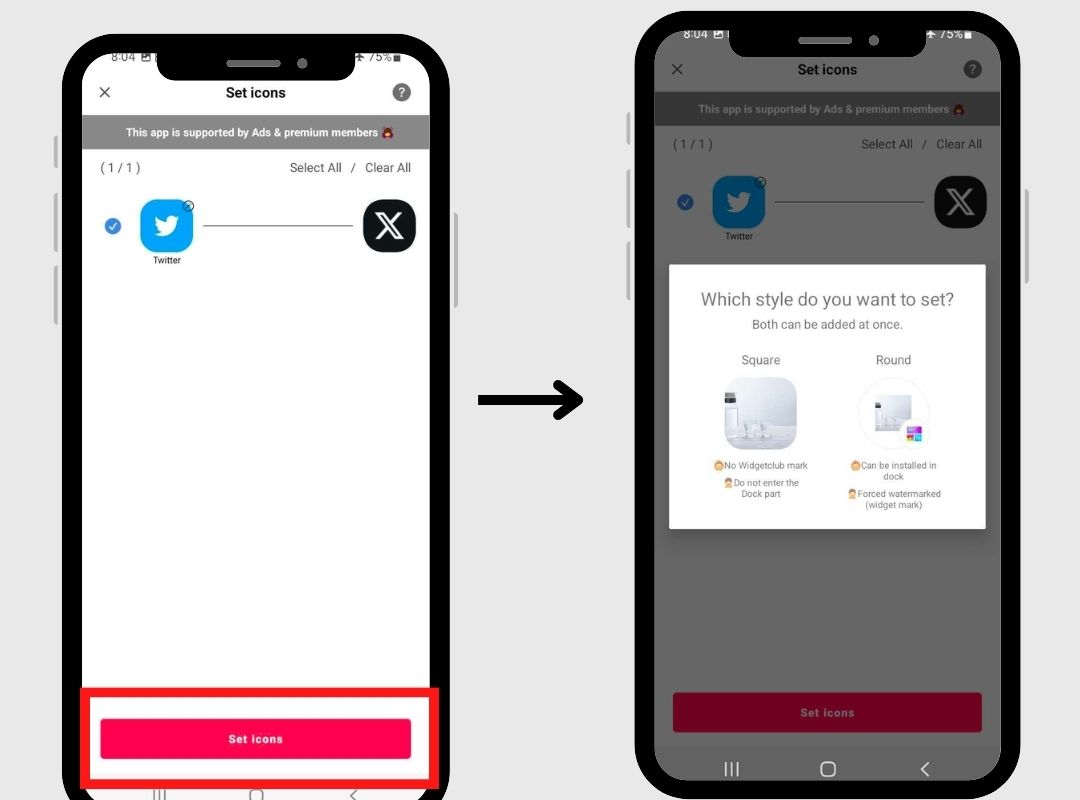
7. בחר סגנון! (יש יתרונות וחסרונות בגלל מגבלות ההתאמה האישית של גוגל, אז בחרו את המועדף עליכם!)
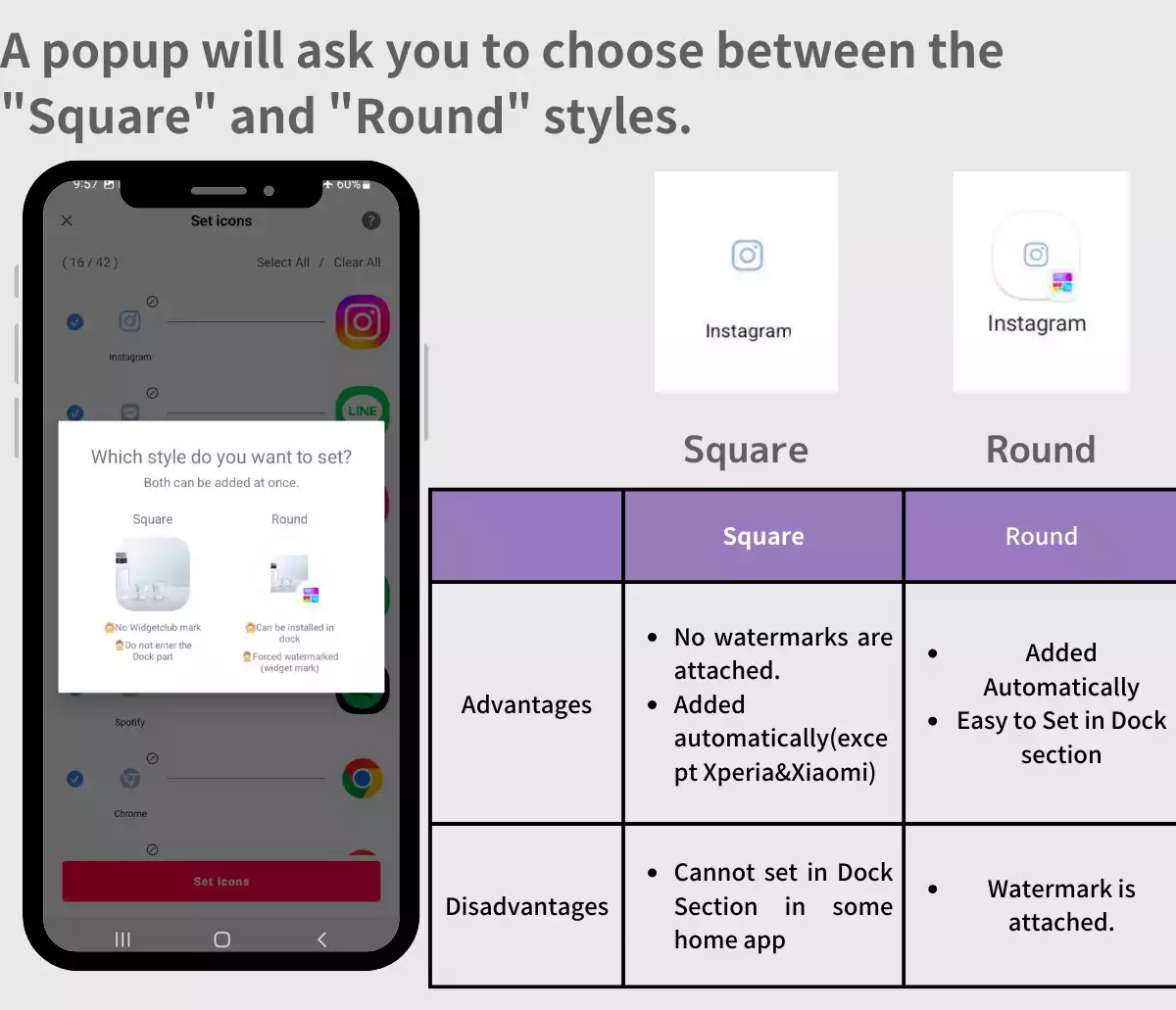
8. כאשר אתה בוחר "מרובע": הקש על כפתור "מרובע" ובחר את סגנון הסמל
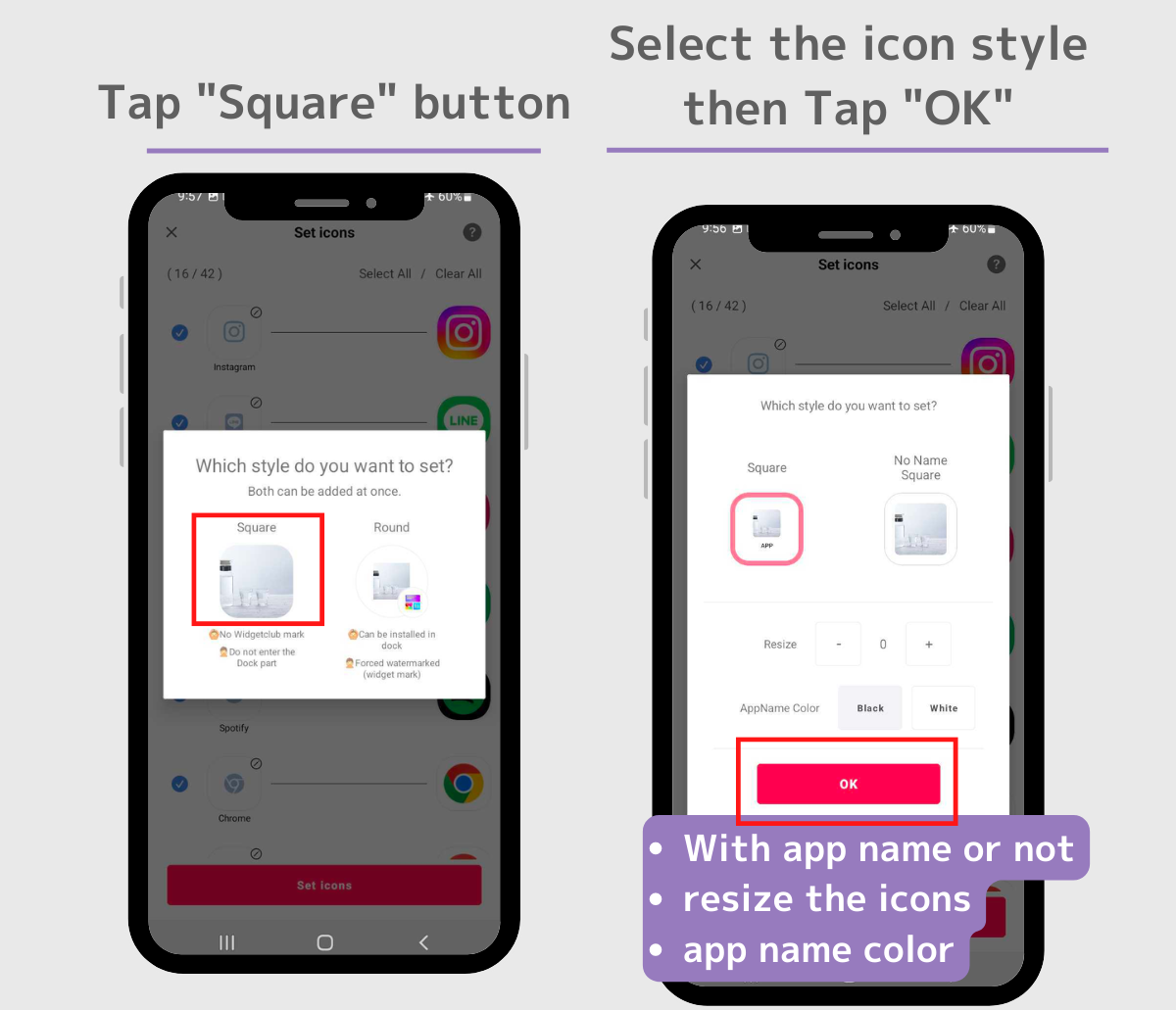
9. הקש על כפתור "הוסף" בכל פעם שמופיע חלון קופץ.
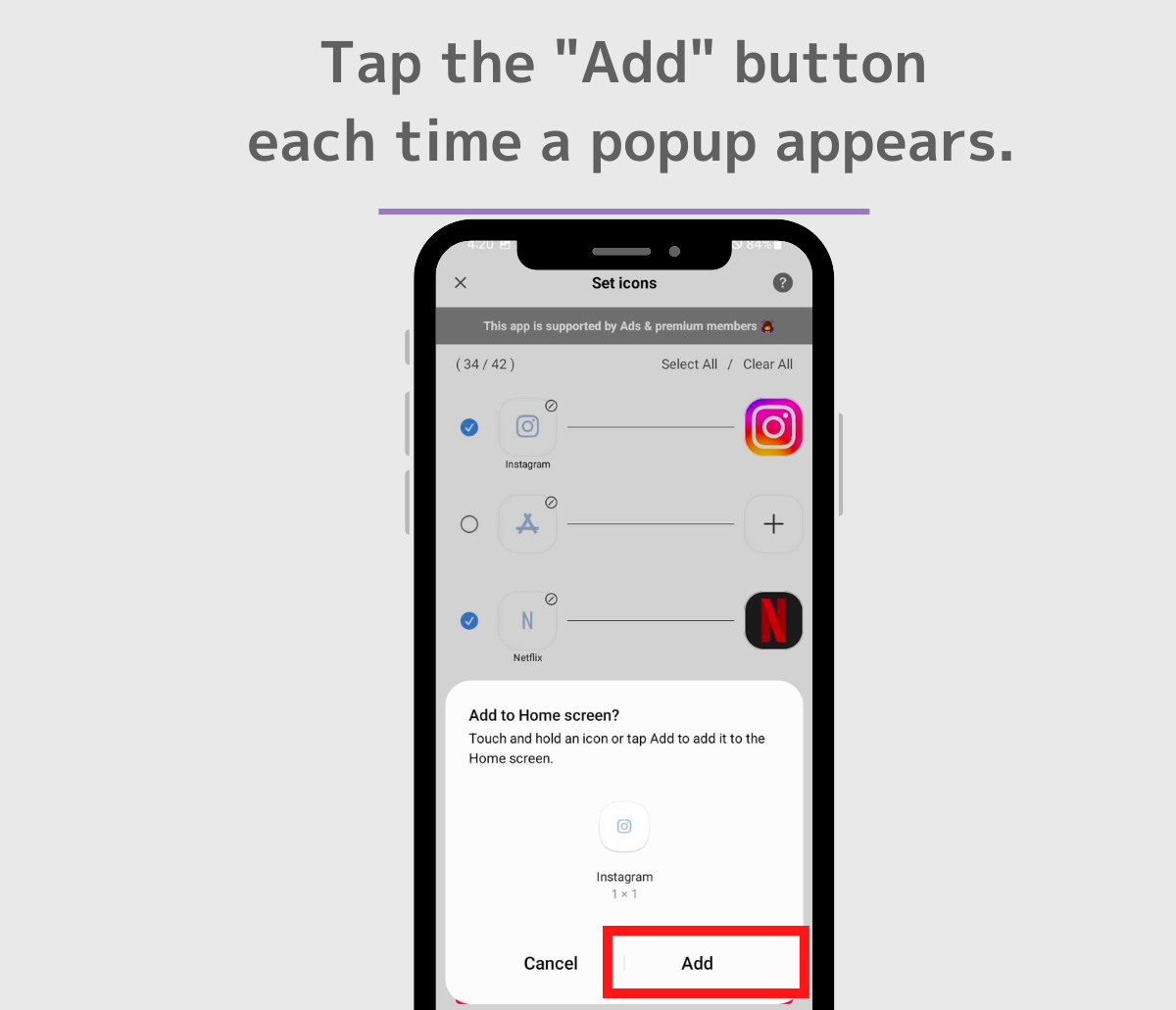
10.הציפור הכחולה נוספה!
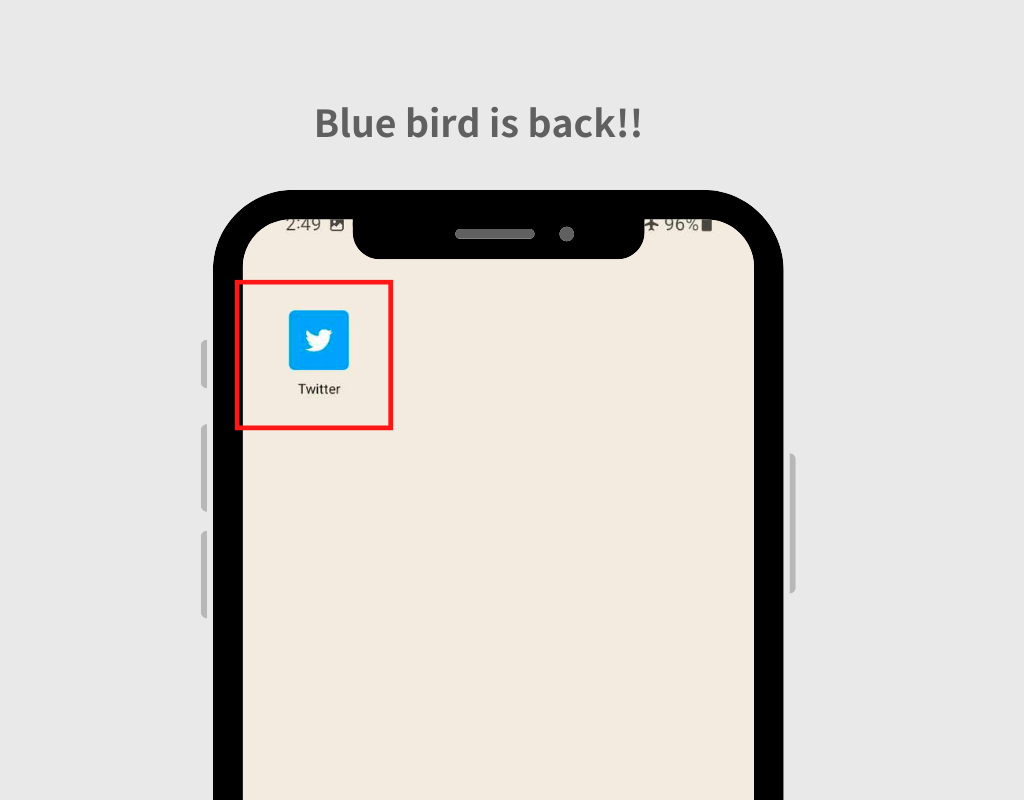
1 . אם תבחר בסמל המעגל: בחר את המעגל ← הקש על "הוסף" כדי להשלים!
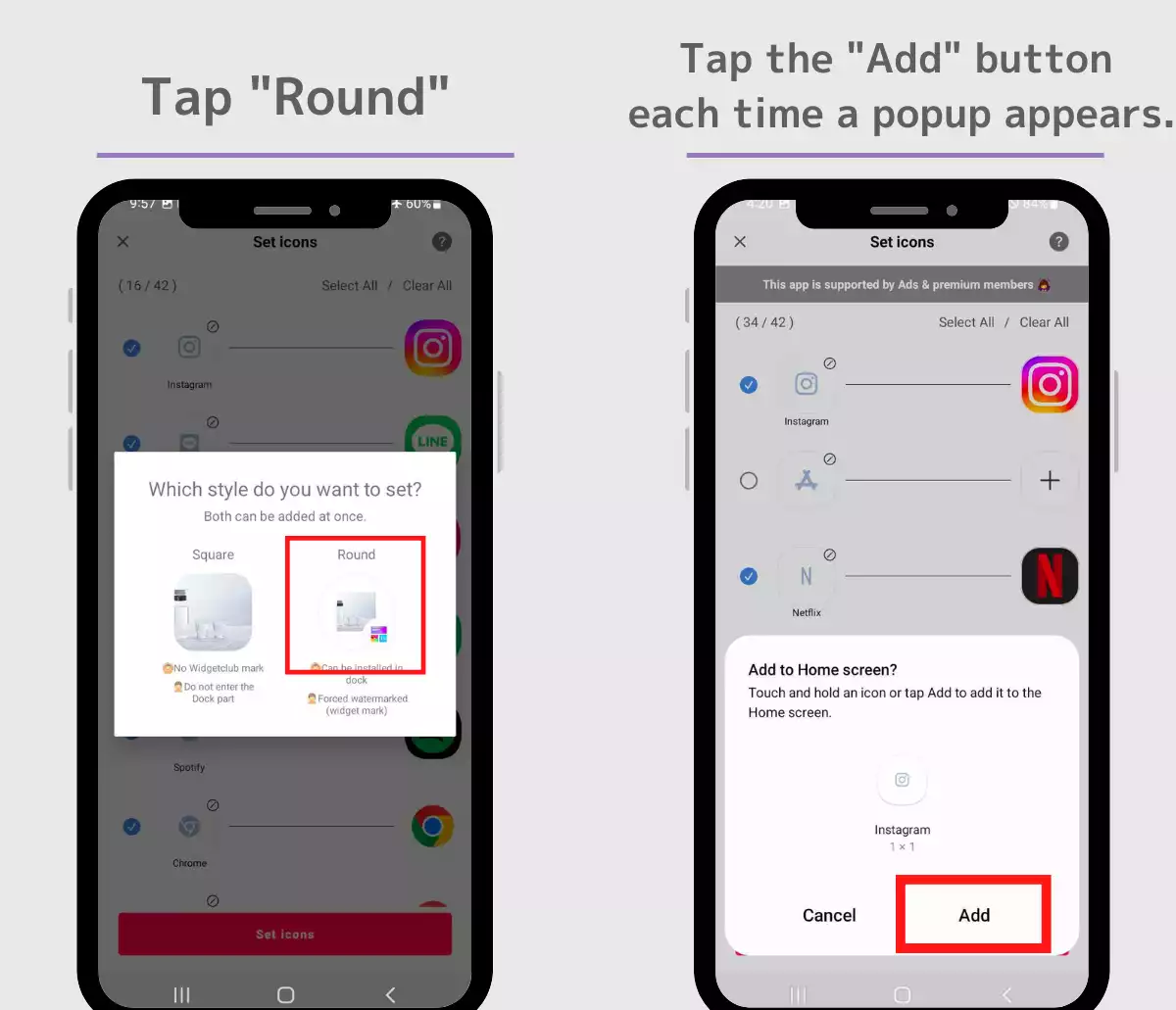
נסה לבחור את הסגנון המועדף עליך!
שימו לב; אינך יכול להציג תגי התראות בשל המפרט של Google.
כהמלצה אישית...
אם אינך מתכוון להתאים אישית סמלים אחרים → מומלץ סמל מעגל. הסימן WidgetClub נוסף עקב ההגבלות של גוגל, אך הוא תואם לגובה של אייקוני אפליקציה שאינם מותאמים אישית, ויוצר תחושת אחדות!
אם אתה מתכנן להתאים אישית גם אייקונים אחרים → מומלץ סמל מרובע! משתמשי אנדרואיד יכולים להתאים אישית את הסמלים שלהם בצורה די מסוגננת, אז זה נוח!
אם ברצונך להסתיר את סמל ה-X המקורי, בחר "הסר" במקום "הסר התקנה" בעת לחיצה ארוכה על האפליקציה. בהחלט אל תבחר "הסר התקנה"! הסיבה היא שלמרות שאתה יכול לשנות חזותית את סמל האפליקציה, אם תסיר את האפליקציה בפועל, לא תוכל להשתמש באפליקציה יותר!
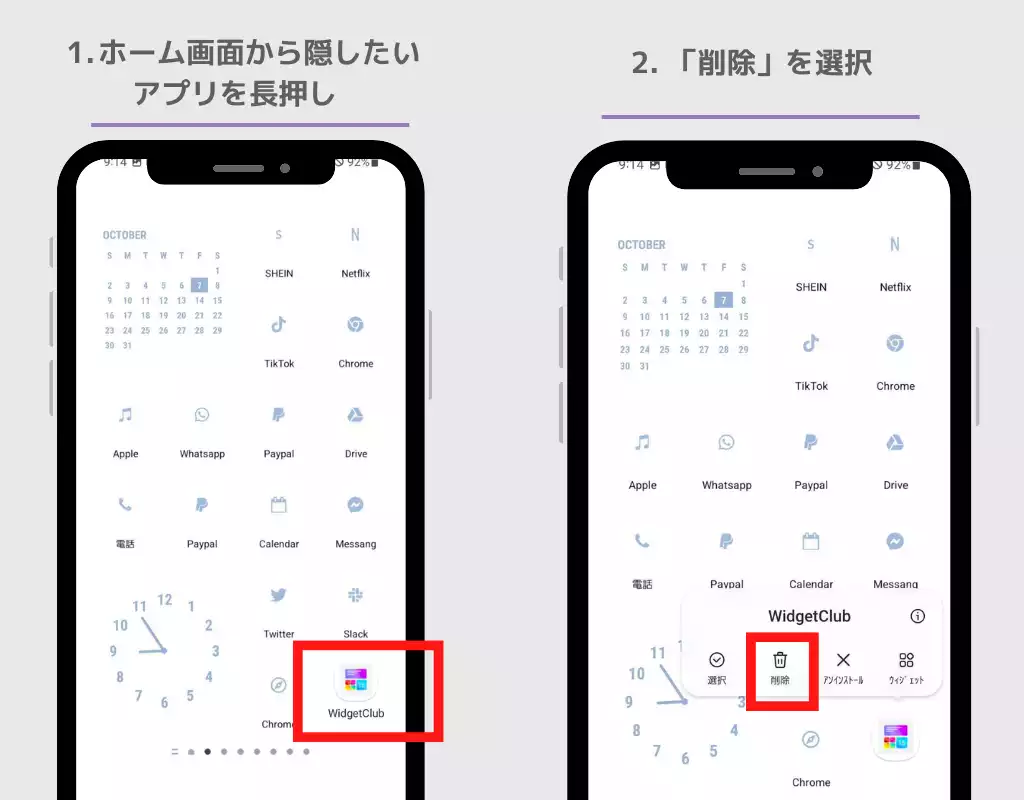
(עבור מכשירים מסוימים, כאשר אתה לוחץ ארוכות על סמל האפליקציה וגורר אותו על המסך, "הסר" או "הסר" מוצגים בחלק העליון. הזז אותו לאזור "הסר" כדי להסתיר אותו.)
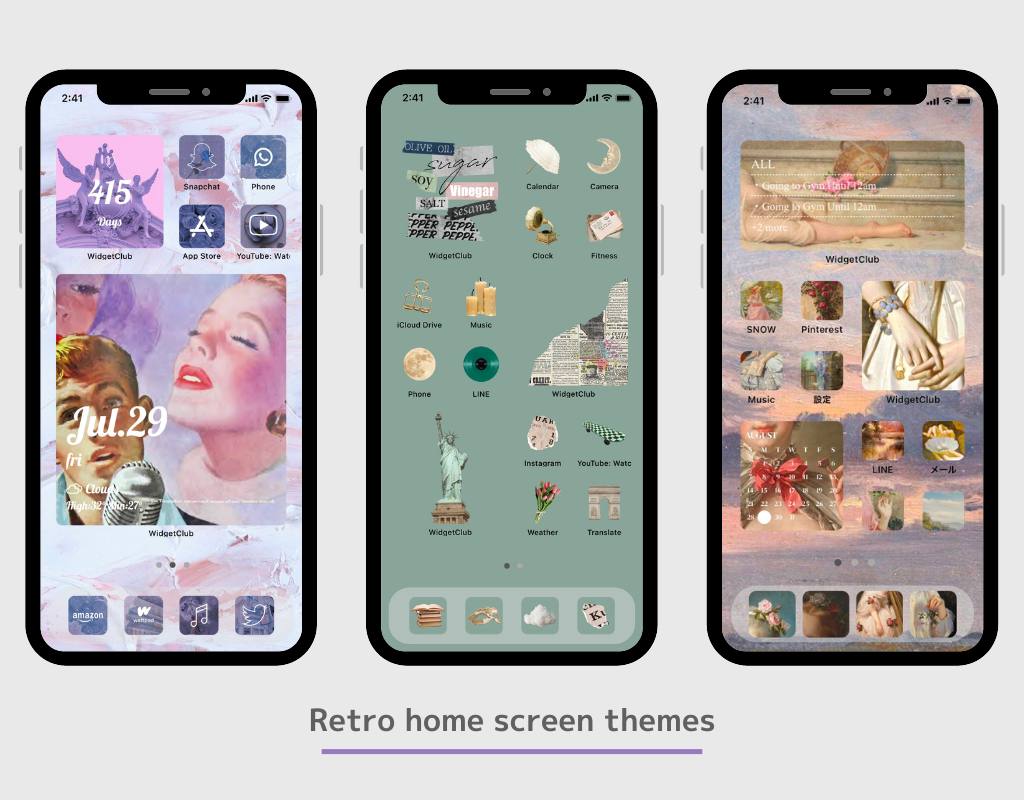
משתמשי אנדרואיד יכולים גם להתאים אישית בצורה מסוגננת כך עם אפליקציית WidgetClub!